A është e turbullt kamera e telefonit tuaj? Provoni këto 14 rregullime

Kamera e telefonit tuaj mund të prodhojë fotografi të paqarta. Provoni këto 14 rregullime për të përmirësuar cilësinë e imazheve tuaj.
A po përpiqeni të hyni në një faqe interneti dhe po merrni gabimin "IP-ja juaj është ndaluar"? Aplikoni metodat e njohura për të rregulluar gabimin "IP-ja juaj është e ndaluar".
A ju ka ndodhur ndonjëherë që ndërsa përpiqeni të hyni në një faqe interneti, të shihni një gabim që thotë "IP-ja juaj është e ndaluar"? Nëse po, nuk jeni vetëm. Qindra njerëz e hasin këtë gabim çdo ditë ndërsa përpiqen të vizitojnë uebsajte të ndryshme globalisht.
Ky gabim nuk është vetëm i bezdisshëm, por gjithashtu ju shkakton shqetësime të mëdha pasi ju pengon të vizitoni një faqe interneti. Por, jo më!
Këtu, unë do t'ju tregoj se si të rregulloni gabimin "IP-ja juaj është ndaluar" duke përdorur disa qasje të pagabueshme. Vazhdoni të lexoni për të ditur për gabimin e ndalimit të IP, arsyet dhe zgjidhjet e tij.
Cila është adresa juaj IP dhe kush e përcakton adresën tuaj IP?
Adresa IP i referohet adresës së Protokollit të Internetit. Ai përfaqëson një numër unik për çdo pajisje ose rrjet të lidhur në internet. Ky funksionon si identifikues për pajisjen tuaj, dhe për këtë arsye, lidhet me vendndodhjen e pajisjes. Ai lidhet me të gjitha aktivitetet tuaja në internet dhe e bën më të lehtë dërgimin, marrjen dhe kërkesën e informacionit nëpër internet.
Si përdorues kompjuteri, nuk keni çfarë të bëni në lidhje me përcaktimin e adresës suaj IP. Në fakt, adresa juaj IP u caktohet automatikisht pajisjeve të lidhura me internetin. Megjithëse ka adresa IP të ndryshme, ajo që përdorni për akses në internet zakonisht caktohet nga Ofruesi juaj i Shërbimit të Internetit.
Një tjetër adresë IP që identifikon pajisjet e ndryshme në shtëpi ose zyrë është adresa IP lokale. Kjo adresë IP lokale caktohet nga ruteri i ofruar nga ISP-ja juaj për t'u përdorur me pajisje të ndryshme.
Cili është gabimi "IP-ja juaj është ndaluar"?
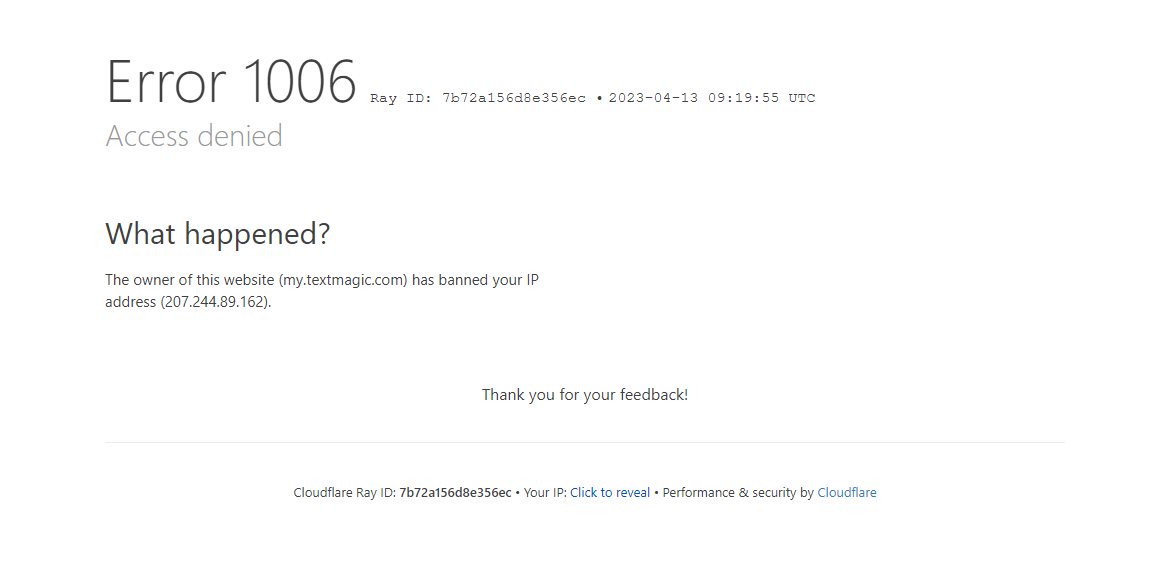
Mësoni cili është gabimi "IP-ja juaj është ndaluar".
Ndonjëherë, kur po përpiqeni të hyni në një faqe interneti, ju merrni gabimin 1006, i cili thotë, "pronari i kësaj faqeje interneti ka ndaluar adresën tuaj IP". Quhet gabimi "IP-ja juaj u ndalua". Kjo do të thotë që faqja e internetit ka kufizuar ose bllokuar qasjen tuaj në të për shkak të disa shkeljeve të rregullave.
Zakonisht, ky gabim shfaqet kur faqja e internetit bllokon ID-në e pajisjes tuaj dhe ju ndalon të hyni në atë faqe interneti nga një pajisje e caktuar. Pronarët e faqeve të internetit mund të kufizojnë çdo përdorues që të hyjë në uebsajtin e tyre nëse shohin se dikush është i pasigurt ose i papërshtatshëm. Për ta, ky kufizim ose ndalim siguron sigurinë e faqes në internet.
Arsyet pse IP-ja juaj është ndaluar nga faqe të ndryshme interneti
Nëse keni hasur në gabimin "IP-ja juaj është e ndaluar", çështje të ndryshme mund të jenë përgjegjëse për këtë. Në shumicën e rasteve, nuk është e mundur të dihet arsyeja e saktë e këtij gabimi. Por, të kesh një ide të qartë për shkaqet e mundshme mund t'ju ndihmojë të aplikoni rregullimet korrigjuese.
1. Rreziku i mundshëm i sigurisë
Po përpiqeni të lidheni me një faqe interneti nga WiFi publik? Ai nuk është vetëm i prekshëm, por gjithashtu ju lejon të ndaloni aksesin në uebsajte të caktuara me gabimin "IP-ja juaj është ndaluar".
Kur dikush përpiqet të hyjë nga një internet WiFi publik i pasigurt, një faqe interneti mund ta identifikojë atë si një kërcënim të mundshëm sigurie. Duhet të theksohet se WiFi-të publike kanë një IP për të gjithë përdoruesit e saj. Pra, mund të ndëshkoheni për keqbërjet e të tjerëve.
2. Shkelje rregullatore
Çdo faqe interneti vjen me një sërë kushtesh shërbimesh dhe rregulloresh. Sidomos nëse faqja e internetit ka një forum ose seksion komentesh, do të ketë rregulla të rrepta kundër sharjes, ngacmimit dhe diskriminimit.
Është përgjegjësi e një pronari të faqes së internetit të mbajë një mjedis të shëndetshëm midis komunitetit të faqes së tij të internetit. Nëse ka pasur regjistrime të shkeljeve të tilla nga adresa juaj IP, ata mund ta ndalojnë atë për qasje të mëtejshme në uebsajt.
3. Kufizimet e bazuara në gjeolokacion
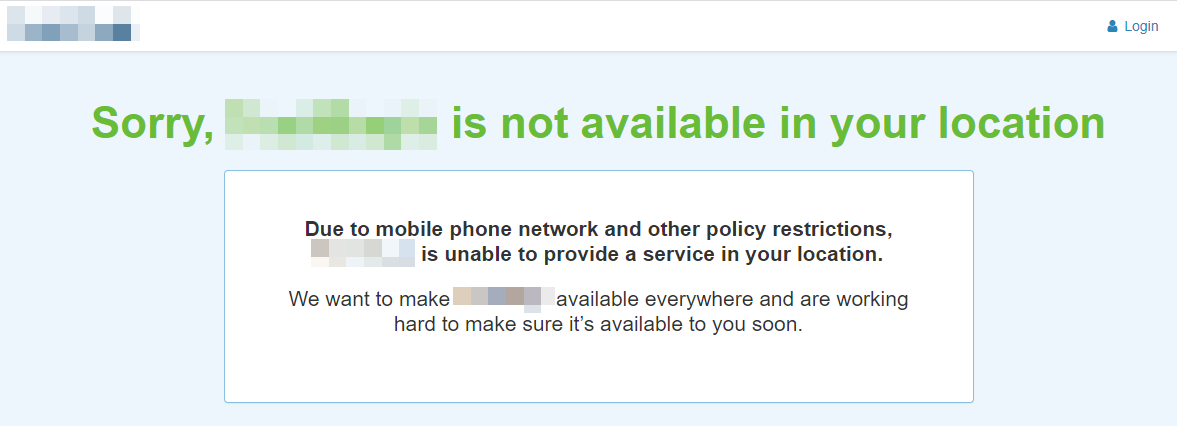
Një shembull i bllokimit të gjeolokacionit në internet
Ekziston gjithashtu një mundësi që faqet e internetit të kufizojnë aksesin nga vende të caktuara të botës. Kur faqja e internetit preket nga hakerët, ata identifikojnë vendndodhjet e hakerëve si të rrezikshme dhe parandalojnë çdo akses të mëtejshëm prej andej.
Për më tepër, kufizimet e bazuara në vendndodhje ndodhin gjithashtu kur pronari i faqes në internet dëshiron të ofrojë shërbimet e tij në një rajon të caktuar.
4. Përdorimi i llogarive të shumta nga IP e vetme
Ndonjëherë, llogari të ndryshme përdorin të njëjtën adresë IP në të njëjtën kohë për të vizituar një faqe interneti. Uebsajtet mund ta vënë në dukje këtë si abuzim dhe të bllokojnë adresën IP për të ndaluar njerëzit, si lojtarët, të hyjnë në faqen e internetit.
5. Kompjuter i infektuar
Nëse kompjuteri juaj përmban malware ose virus që mund të dëmtojnë faqen e internetit, ky i fundit nuk do t'ju lejojë kurrë të hyni në të dhe mund të ndalojë IP-në tuaj.
6. Postimi i spamit
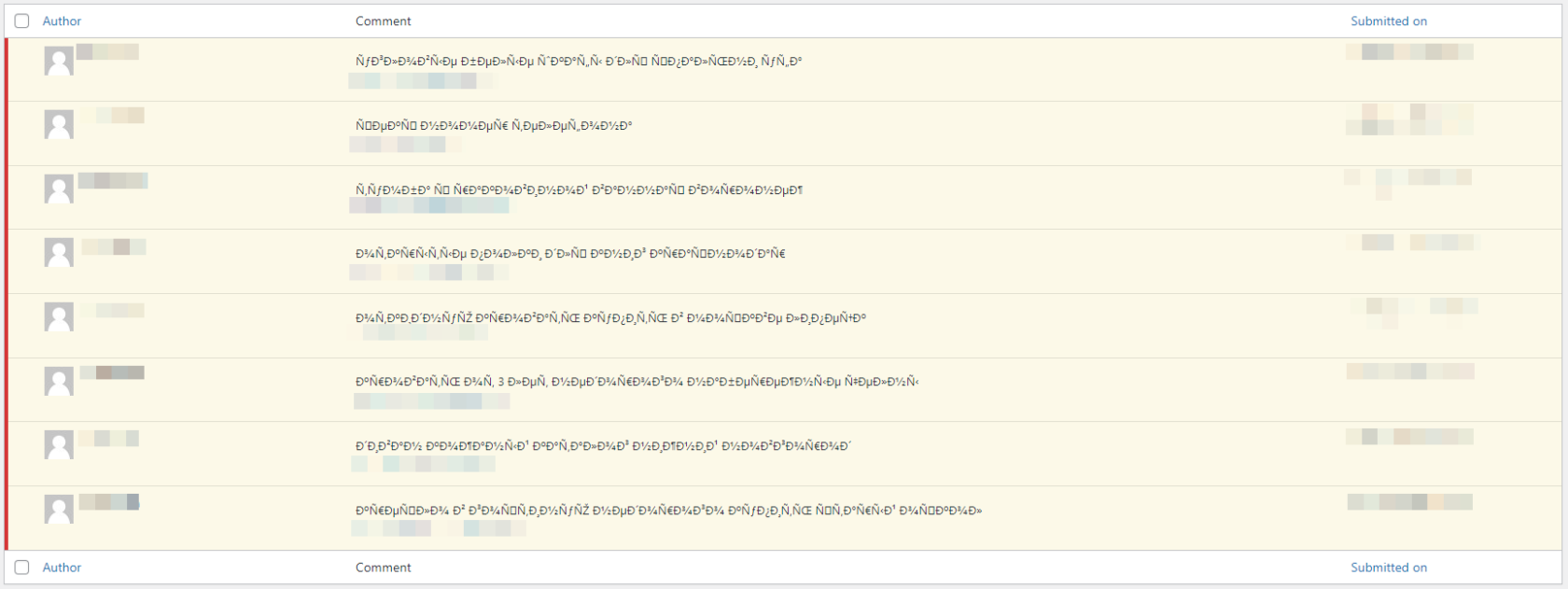
Shembull i përpjekjeve për komente të padëshiruara nga faqet e internetit të spamit përmes komenteve në blog
Disa IP përdoren për postime të padëshiruara, mesazhe masive, reklama pa pëlqimin paraprak dhe ndarjen e lidhjeve që ridrejtojnë në një domen tjetër. Këto IP gjithashtu ndalohen nga faqet e internetit të hyjnë.
7. Parandalimi i transaksioneve mashtruese
Faqet e internetit të tregtisë elektronike shpesh përjetojnë transaksione mashtruese që kanë një efekt negativ në biznes. Meqenëse disa rajone kanë një shkallë të lartë të incidenteve të tilla mashtrimi, faqet e internetit të biznesit në internet bllokojnë adresat IP që i përkasin atyre zonave që të mos vizitojnë faqet e tyre.
8. Shmangni mbledhjen e të dhënave
Uebsajtet mund të bien viktimë e mbledhjes së të dhënave në ueb kur njerëzit synojnë një uebsajt dhe trafiku në ueb i faqes në internet mund të rritet në mënyrë alarmante. Sa herë që ka sjellje jonormale nga një adresë IP, p.sh., dërgimi i kërkesave mbi kufirin e caktuar, faqet e internetit bllokojnë aksesin e tyre.
Si të rregulloni gabimin e bllokimit të IP-së tuaj
Tani që e dini pse merrni gabimin "IP-ja juaj u ndalua" gjatë vizitës në një faqe interneti, le të zbulojmë se çfarë të bëni pasi të hasni gabimin.
1. Përdorni një VPN
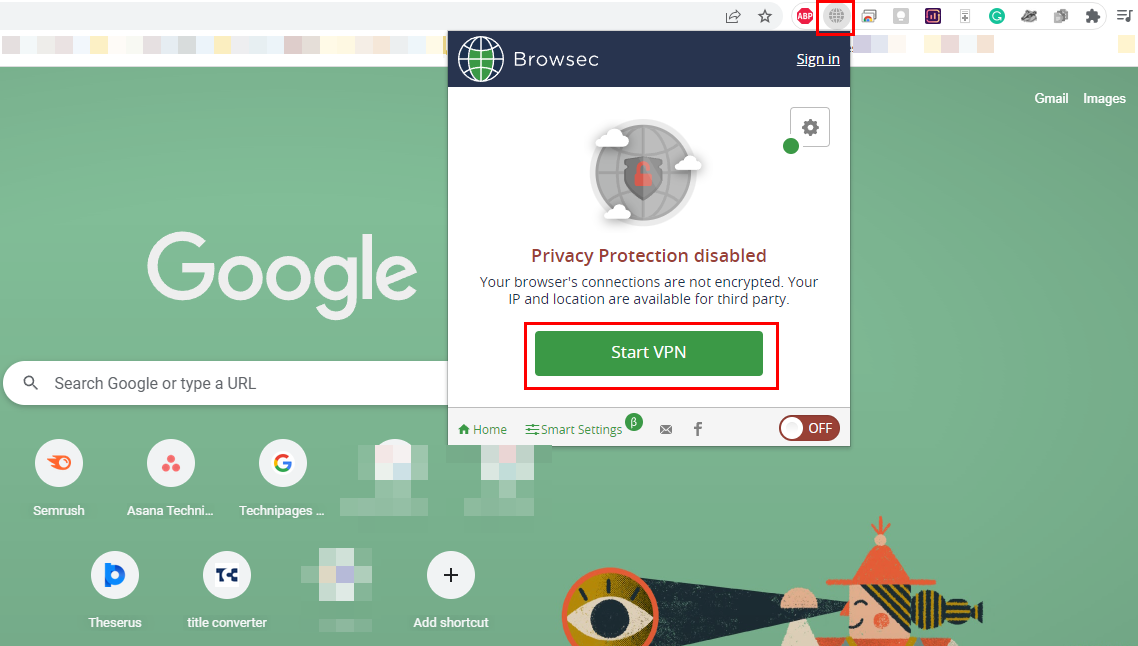
Filloni lidhjen VPN për të anashkaluar ndalimet e IP nga faqet e internetit
Zgjidhja më e besueshme për të rregulluar gabimin e ndalimit të IP është përdorimi i softuerit të shërbimeve VPN . Aplikacionet Virtual Private Network ose VPN janë në gjendje të maskojnë adresën tuaj IP, kështu që faqja e internetit që po vizitoni nuk e di IP-në tuaj aktuale. VPN drejton trafikun në serverin e tij dhe i ridrejton të dhënat përsëri tek ju.
Këto aplikacione ju lejojnë të zgjidhni vendin ose vendndodhjen e zgjedhjes suaj. Pra, gjithmonë mund të zgjidhni një zonë tjetër nga ajo origjinale për të shmangur kufizimet e vendndodhjes. Ndërsa zgjidhni një VPN, sigurohuni që ai të mos gjurmojë ose ruan historinë dhe aktivitetet tuaja të shfletimit.
Lexoni gjithashtu: Si të konfiguroni një VPN në Windows
2. Ndryshoni manualisht adresën tuaj IP
Nëse nuk keni ndonjë aplikacion VPN të instaluar në kompjuterin tuaj dhe nuk jeni të interesuar të instaloni një për këtë qëllim, mund ta ndryshoni adresën tuaj IP me dorë. Kjo metodë është gjithashtu e njohur për rregullimin e gabimit "IP-ja juaj është ndaluar". Thjesht ndiqni këto hapa për të ndryshuar adresën tuaj ekzistuese IP:
Shënim: Përpara se të ndryshoni adresën IP origjinale të pajisjes suaj, sigurohuni që të bëni një pamje nga ekrani dhe ta ruani në një vend të sigurt. Nëse hasni ndonjë problem pas ndryshimit të adresës IP, gjithmonë mund t'i referoheni pamjes së ekranit më vonë dhe ta ndryshoni atë në origjinal.
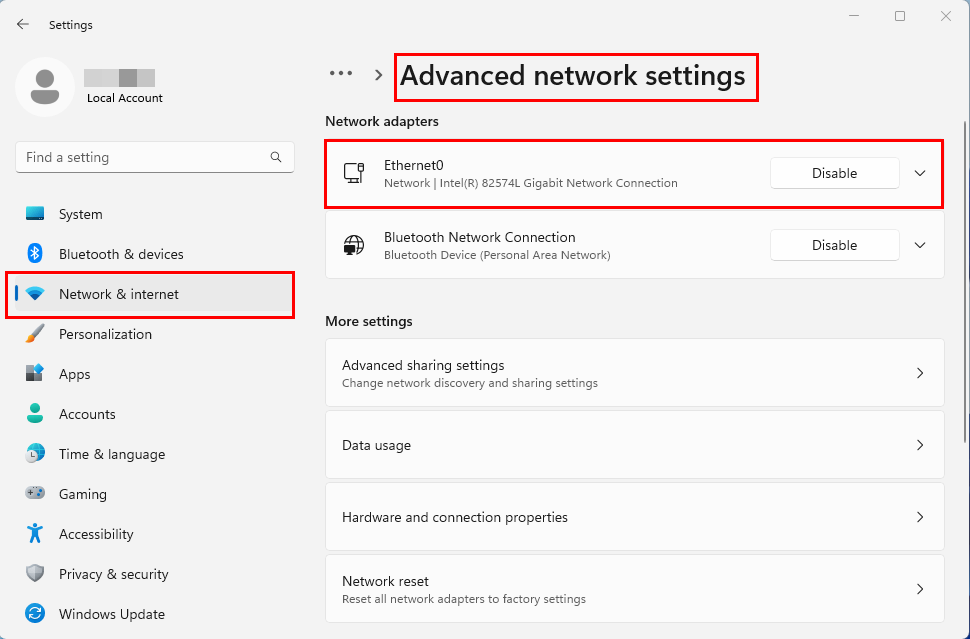
Si të gjeni përshtatësin e rrjetit Ethernet ose Wi-Fi në Windows 11
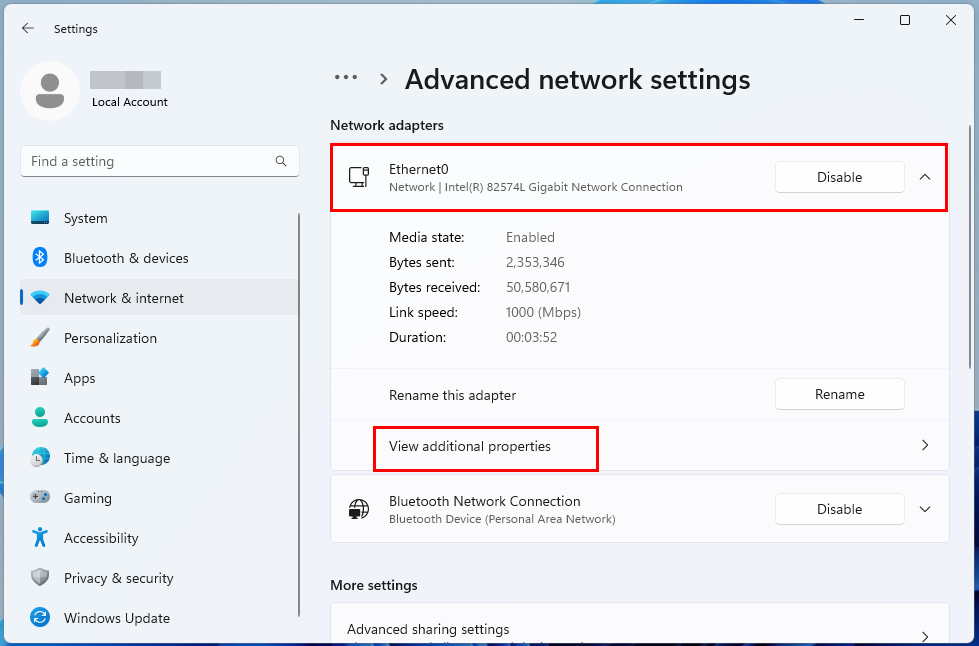
Shikimi i veçorive shtesë në cilësimet e avancuara të rrjetit në Windows 11 Wi-Fi ose Ethernet
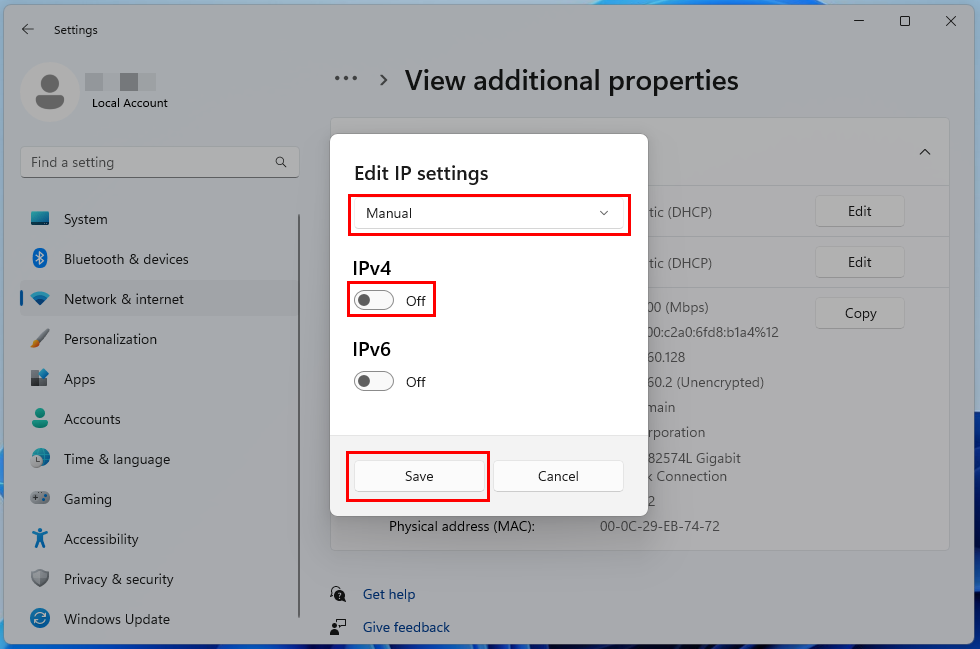
Redaktimi manual i cilësimeve të IP-së dhe aktivizimi i cilësimeve IPv4
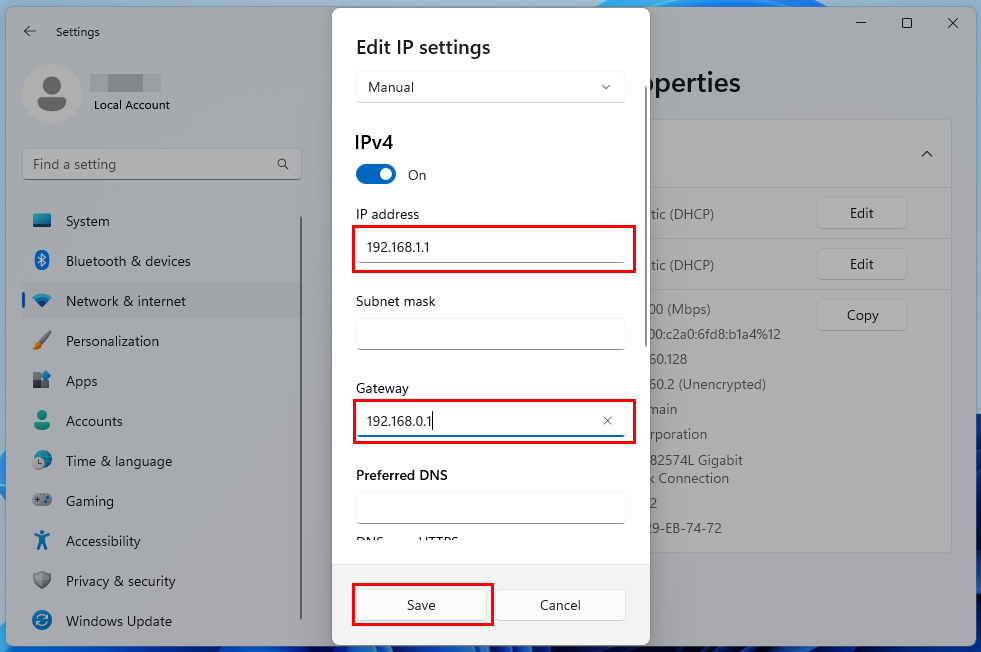
Si të redaktoni manualisht adresën IP për të anashkaluar IP-në tuaj ka qenë gabim i ndaluar
Tani, provoni të hyni në atë faqe interneti që ka bllokuar IP-në tuaj dhe shikoni nëse mund ta vizitoni atë.
3. Provoni një pajisje tjetër
Një zgjidhje tjetër e shpejtë dhe e lehtë për gabimin "IP-ja juaj është ndaluar" është ndërrimi i pajisjes. Një adresë IP është e bashkangjitur në pajisjen tuaj, kështu që kur përdorni një pajisje tjetër, ju hyni në atë faqe interneti nga një adresë tjetër IP.
Kjo në mënyrë ideale duhet të zhbllokojë kufizimet përveç nëse ndalimi i IP-së është i bazuar në vendndodhje. Sidoqoftë, marrja e një pajisjeje tjetër vetëm për të hyrë në një uebsajt tjetër mund të duket një ide e largët. Pra, mund t'i kërkoni një miku ose një anëtari të familjes që të hyjë në atë faqe interneti dhe ta kontrollojë atë përmes aksesit në distancë.
Lexoni gjithashtu: Windows 11: Si të dërgoni ftesë për ndihmë në distancë
4. Kontaktoni faqen e internetit
Nëse të gjitha qasjet e mësipërme dështojnë, duhet të kontaktoni pronarin ose menaxhimin e faqes në internet. Për këtë, ju duhet të gjeni adresën zyrtare të postës elektronike të asaj faqe interneti dhe të shkruani një email duke deklaruar se dëshironi që ata të zhbllokojnë IP-në tuaj.
Sigurohuni që të përmendni adresën tuaj IP në atë email. Mos harroni, nuk ka asnjë garanci që kjo metodë do të funksionojë, dhe edhe nëse funksionon, procesi mund të zgjasë shumë.
5. Kontaktoni CDN
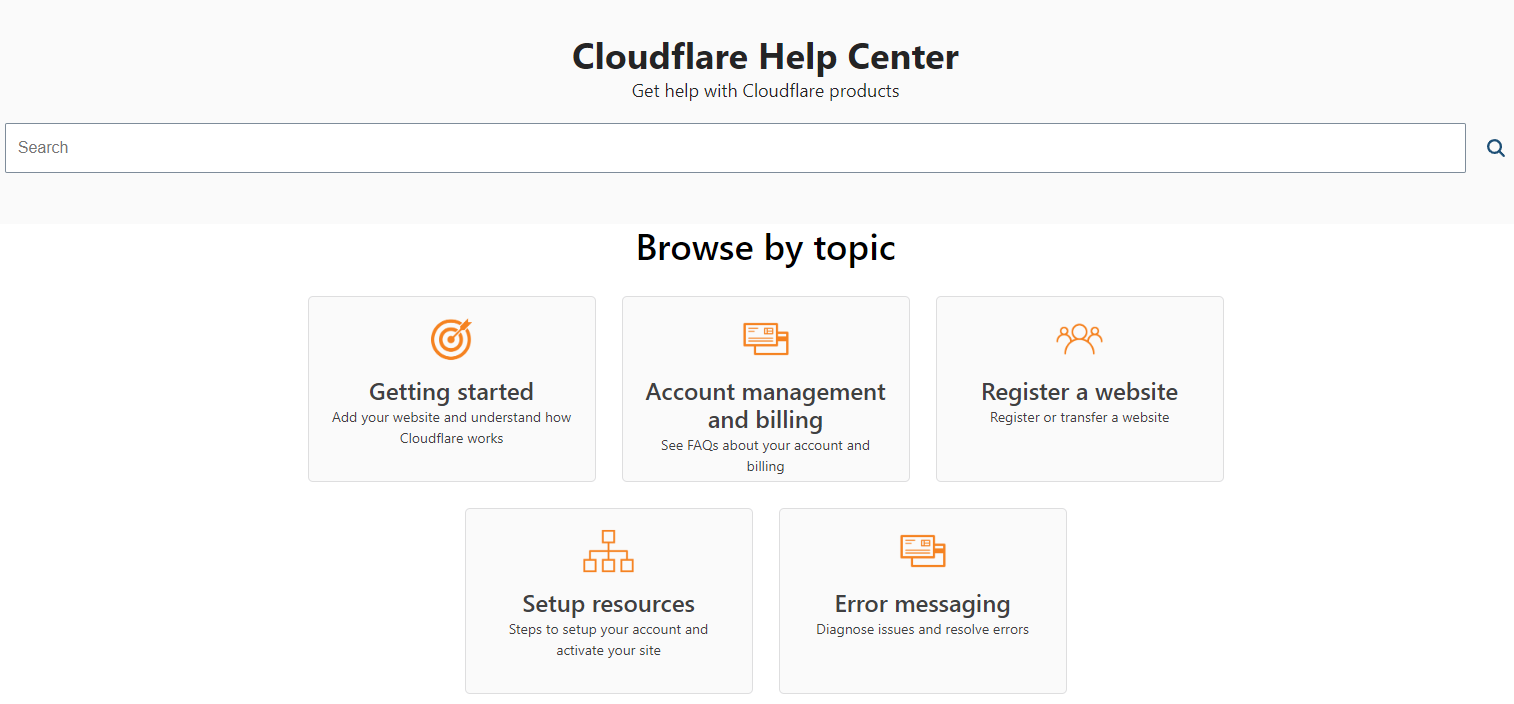
Marrja e ndihmës nga rrjetet e ofrimit të përmbajtjes si Cloudflare
Çdo faqe interneti përdor CDN ose shërbimet e rrjetit të shpërndarjes së përmbajtjes. Ndonjëherë, shërbimet CDN ju pengojnë të hyni në një faqe interneti nëse ka shumë kërkesa. Përveç komunikimit me faqen e internetit për ndalimin tuaj të IP-së, mund të kontaktoni edhe ofruesin e shërbimit CDN të asaj faqe interneti.
Përmendni adresën tuaj IP dhe tregoni atyre se nuk jeni në gjendje të hyni në një uebsajt të caktuar që ata menaxhojnë për shkak të gabimit "IP-ja juaj është ndaluar". Kjo mund të zgjidhë problemin tuaj dhe ju mund të vizitoni atë faqe interneti.
konkluzioni
Nëse gjatë përpjekjes për të vizituar një faqe interneti, ju merrni gabimin "IP-ja juaj është ndaluar", nuk do të mund të hyni në përmbajtjen e sajtit. Pra, duhet të ndërmerrni veprime të menjëhershme për të hequr qafe këtë gabim dhe për të hyrë në përmbajtjen e zgjedhjes suaj.
Në këtë artikull, unë kam shpjeguar problemet që mund të shkaktojnë këtë problem dhe si mund të shpëtoni prej tij. Ju mund të ndiqni qasjet dhe të na tregoni në komente se cila funksionoi për ju.
Mos harroni ta ndani këtë artikull me miqtë dhe familjen tuaj në platforma të ndryshme sociale. Për më tepër, mund të lexoni se si të rregulloni kodin e gabimit 0xc0000005 dhe gabimin OneDrive 0x80071129 .
Kamera e telefonit tuaj mund të prodhojë fotografi të paqarta. Provoni këto 14 rregullime për të përmirësuar cilësinë e imazheve tuaj.
Mësoni si të vendosni nënshkrimin tuaj në një dokument të Microsoft Word shpejt dhe lehtë. Kjo përfshin mundësitë për nënshkrim elektronik dhe dixhital.
Mësoni si të ndryshoni gjuhën në Netflix për të përmirësuar përvojën tuaj të shikimit dhe të aksesoni përmbajtjen në gjuhën tuaj të preferuar. Abonohuni në Netflix sot!
Në këtë artikull, ne do t'ju tregojmë gjithçka rreth basketbollit, tenisit dhe futbollit dhe dimensionet e rëndësishme të fushave sportive.
Merrni këshilla se çfarë të bëni me televizorin tuaj të prishur që nuk mund të rregullohet, nga shitja dhe riciklimi deri te projektet DIY.
Mos harroni kurrë një ditëlindje me ndihmën e Facebook. Shihni se ku mund të gjeni ditëlindjen e dikujt që të mund ta dërgoni dhuratën në kohë.
Është e lehtë të gjesh të gjitha fotot dhe videot që ke ngarkuar në llogarinë tënde të Google Photos. Google Photos ofron disa mënyra për tju ndihmuar të gjeni fotot tuaja.
Rezultati i Snapchat (i quajtur ndryshe Snap Score) përshkruan pikët e grumbulluara bazuar në shpeshtësinë e ndërveprimeve me përdoruesit e tjerë në aplikacionin e mesazheve dhe rrjeteve sociale. Në këtë postim, ne do të theksojmë elementët që përbëjnë sistemin e pikëve të Snapchat.
A po kërkoni për një mundësi të zbatueshme për pritjen e faqes në internet? Mësoni ndryshimin midis një serveri të dedikuar kundrejt një serveri të përbashkët pritës.
Më pëlqen t'i argëtoj fqinjët e mi duke ndryshuar rrjetin tim Wi-Fi me emra të ndryshëm qesharak. Nëse po kërkoni ide për një emër qesharak Wi-Fi, këtu







